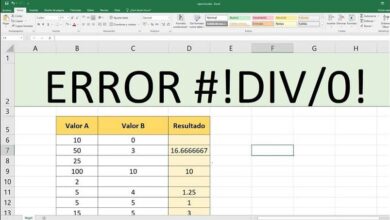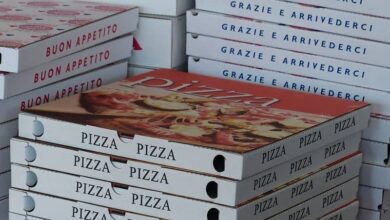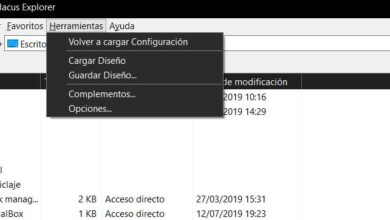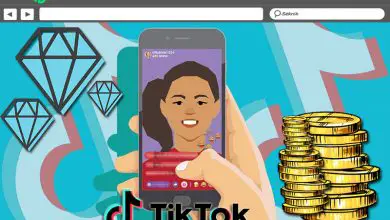Uitsparingen vermijden tijdens het kijken naar tv-programma's en films in VLC door de buffer te verhogen

Wie geniet er nu niet van een goede serie of een goede film? Zeker de meesten van ons. Dit kan echter een beetje saai als onze VLC-speler ne lit de video niet goed en beginnen te knippen of er korrelig uit te zien. Als dit uw geval is, hoeft u zich geen zorgen te maken, in dit artikel laten we u zien hoe u uw VLC kunt configureren.
Wat is de tampon?

De tampon, of beter bekend als buffer in het Engels, is in feite waar het geheugen van elk digitaal apparaat zich bevindt.
Het wordt gebruikt voor de tijdelijke opslag van gegevens in afwachting van verwerking. Op deze manier wordt voorkomen dat het programma dat het nodig heeft, zonder gegevens komt te zitten. Dit kan gebeuren omdat er een onregelmatige overdracht is of de snelheid van het proces erg snel is.
Deze kleine cache helpt ons wanneer is om een video af te spelen om dat ze niet stopt. Dit is mogelijk dankzij het feit dat de buffer een paar seconden voor de video die we bekijken verwerkt, zodat we geen problemen hebben.
De standaardbuffer is echter niet erg groot, dus het geheugen dat het opslaat ook niet. Het kan high-definition video-cuts veroorzaken die behoorlijk vervelend worden als we kijken.
Maar niet alles is verloren, de standaardbuffergrootte kan worden vergroot om dergelijke fouten te voorkomen. Je hoeft hem alleen maar zo in te stellen dat je probleemloos naar je favoriete series en films kunt kijken.
Dit artikel is opgesteld om op een eenvoudige manier uit te leggen hoe: VLC-buffer configureren en beëindig de bezuinigingen in één keer.
Hoe VLC-buffer configureren?
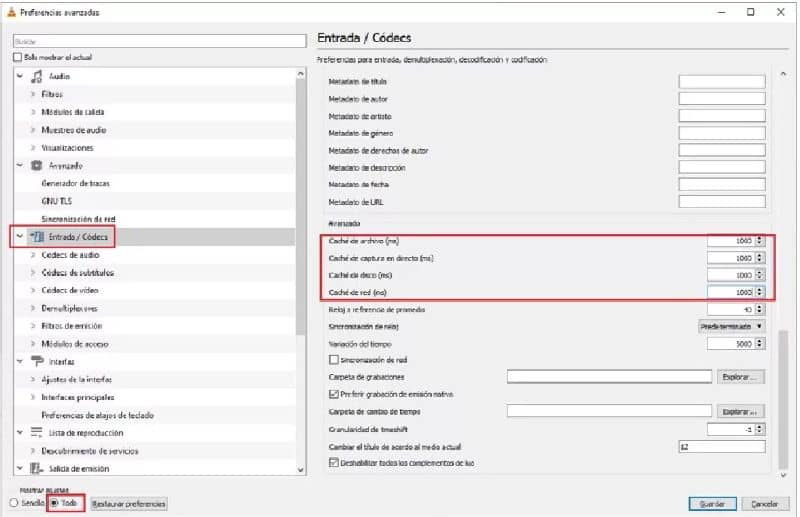
De stappen om deze installatie uit te voeren zijn vrij eenvoudig. Je zou de VLC-speler al moeten hebben geïnstalleerd, dus we zullen vanaf daar beginnen. Als je het niet hebt, kun je gratis download de nieuwste versie van VLC Media Player.
Om de installatie te starten, moet u eerst het hoofdvenster van de VLC-speler openen. Eenmaal binnen moet je de gereedschapsmenu deze applicatie om toegang te krijgen tot de voorkeuren van deze speler.
Al in het voorkeurenmenu zie je een venster met veel specificaties op de speler. Als dit venster niet verschijnt, moet je naar linksonder gaan en de optie zoeken Toon instellingen en zet deze in de modus Alle. Terugkomend op de lijst met voorkeuren, zoeken we naar een vak met de naam Input / Codecs in de linkerrij en klikken erop.
Wanneer u dit doet, verschijnt aan de rechterkant een andere reeks opties. Je moet naar de opties onderaan gaan en het vak zoeken Geavanceerd, waar u de gewenste configuratie kunt maken.
Nogmaals, je zult nog een reeks opties zien die je moet uitbreiden om je buffer meer geheugen te geven. En natuurlijk kunt u uw video's zonder onderbrekingen bekijken terwijl u uw VLC-speler gebruikt. Welke opties moet ik ontwikkelen? Je vraagt je misschien af, maak je geen zorgen, dan laten we je zien wat ze zijn.
De eerste is File Cache, deze optie laat je zien, vergeef de redundantie, de cache van je VLC-speler om video's af te spelen. De tweede is de netwerkcache , waarmee u de cache kunt uitbreiden bij het bekijken van streaming of online video's.
Nadat u deze waarden hebt verhoogd en geaccepteerd, is het noodzakelijk om uw VLC-speler opnieuw op te starten om de wijzigingen correct op te slaan.
Wanneer je het weer opent, kun je het testen en zien dat het probleem met pixels en knippen bij het lezen van iets is verdwenen.
Als het probleem zich blijft voordoen, kan een van de redenen zijn dat u een low-end processor hebt. Het zal het moeilijk maken om HD-video's af te spelen.
Om video's te kunnen bekijken in 4K of HD het het is niet voldoende om uw VLC-instellingen te corrigeren. Je moet ook een goede grafische kaart en een goede processor hebben, anders helpt het niet.
Als dit het geval is, kunnen we je aanraden om het formaat van je video's te converteren naar een formaat van lagere kwaliteit. Op deze manier kan uw pc de video's probleemloos afspelen. Ontdek hoe achtergrondvideo in te stellen met VLC.
Ontdek hoe gemakkelijk u kunt download en update VLC-codecs.